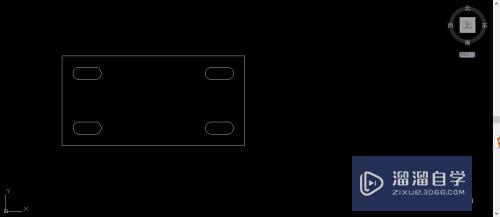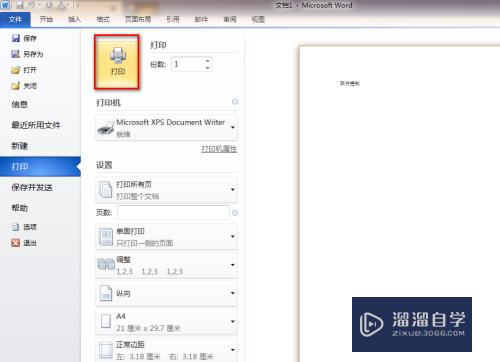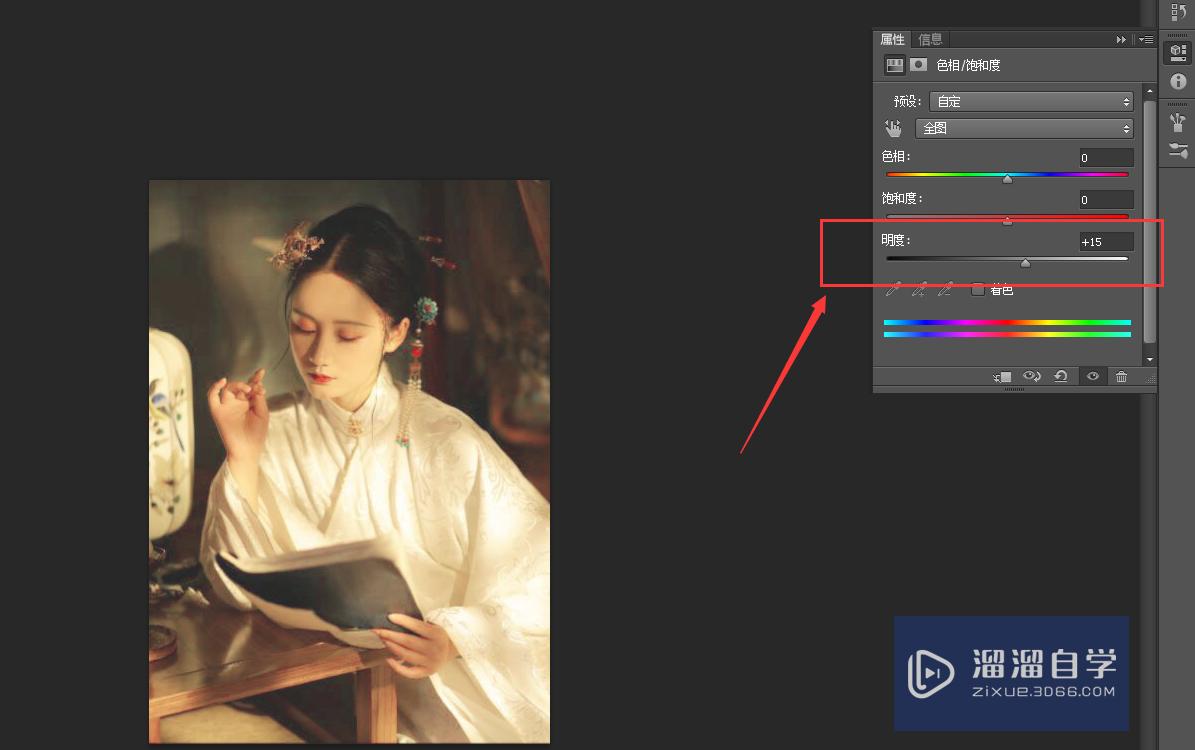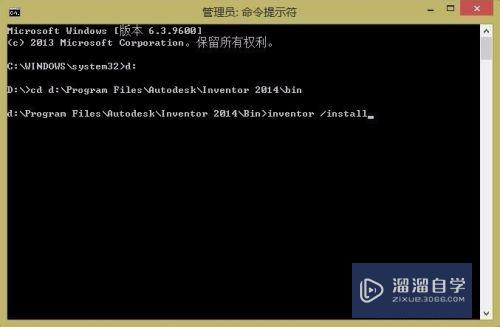Excel如何实现多人共同编辑一个文档(excel表格怎么多人共同编辑)优质
很多时候我们可能需要多人在同一个Excel表格中进行编辑。但是当一个人在编辑的时候。另一个人打开则只能是只读。不能编辑。这时可以对表格进行设置。将其设为共享。可以多人同时编辑。
点击观看“Excel”视频教程。帮助你更好的上手
工具/软件
硬件型号:华硕无畏15
系统版本:Windows7
所需软件:Excel2013
操作方法
第1步
第一步我们需要在excel功能区点击“审阅”然后选择“共享工作簿”。接下来根据提示进行设置。最后选择确定。
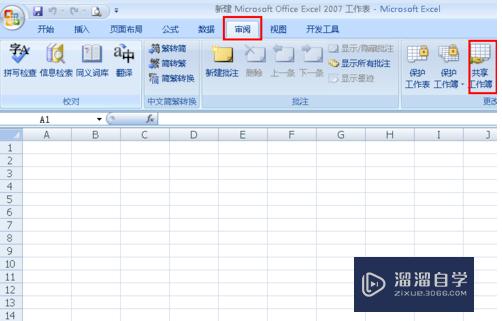
第2步
第二步我们需要点击excel上方功能区的“文件”然后打开excel选项对话框。
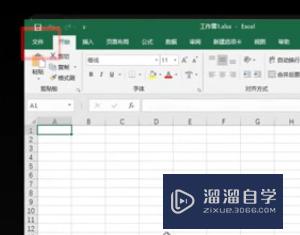
第3步
第三步接下来我们需要找到“信任中心”。并选择“信任中心设置”。接下来打开“个人信息选项”。然后取消勾选“保存时从文件属性中删除个人信息”。
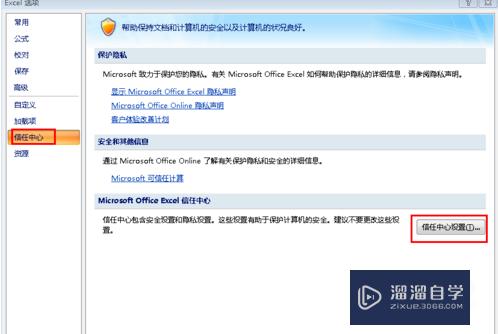
第4步
第四步接下来我们需要回到第一步点击“共享工作簿”。选择“允许多用户同时编辑。同时运行工作簿合并”。将自动更新间隔设置为最短时间。最后选择“保存本人的更改并查看其他用户的更改”。接下来根据提示弹确定。最后保存文档。
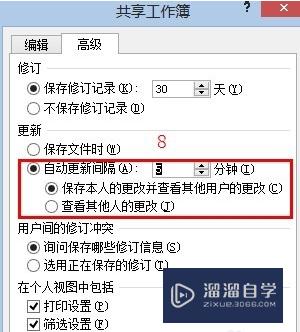
第5步
第五步根据上面四步excel的共享工作簿就做好了。接下来我们需要设置共享文件夹。
第6步
第六步我们需要新建一个文件夹。然后把设置好的excel放到该文件夹中。右键单击文件夹。然后执行:共享—特定用户。在文件共享界面添加 Everyone。并将权限级别调整为“读取/写入”。
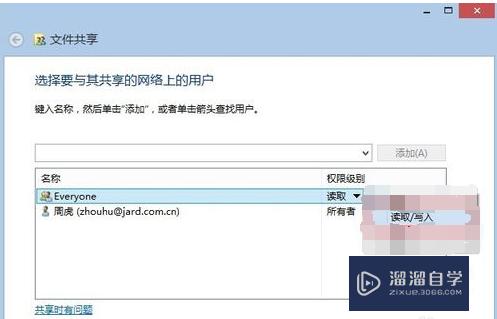
第7步
第七步当我们想要看到其他人对这一文件的变更可以找到共享文件夹。打开共享文件。通过点击“共享工作簿”可以看到正在使用本工作簿的用户。然后点击保存的时候可以看到其他用户对此工作簿的变更。

以上关于“Excel如何实现多人共同编辑一个文档(excel表格怎么多人共同编辑)”的内容小渲今天就介绍到这里。希望这篇文章能够帮助到小伙伴们解决问题。如果觉得教程不详细的话。可以在本站搜索相关的教程学习哦!
更多精选教程文章推荐
以上是由资深渲染大师 小渲 整理编辑的,如果觉得对你有帮助,可以收藏或分享给身边的人
本文地址:http://www.hszkedu.com/67396.html ,转载请注明来源:云渲染教程网
友情提示:本站内容均为网友发布,并不代表本站立场,如果本站的信息无意侵犯了您的版权,请联系我们及时处理,分享目的仅供大家学习与参考,不代表云渲染农场的立场!